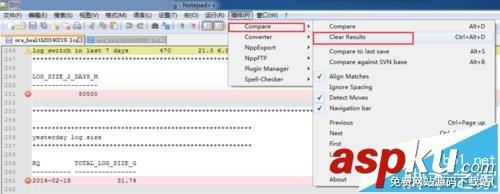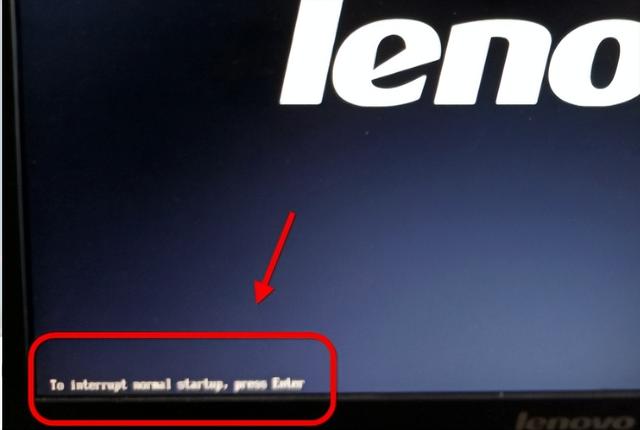朋友你还在一行一行通过肉眼来查找两个文本文件中内容的不同之处吗?现在我给你分享一种快速、简单、有效的办法,省去眼睛的疲劳,防止内容的遗漏!
- 软件名称:
- 文本编辑器(Notepad++)增强版 V6.7.9 中文免费安装版
- 软件大小:
- 13.2MB
- 更新时间:
- 2015-07-31
Notepad++是一款非常强大的文本处理工具,类似于系统自带的记事本,但是记事本在它面前就只能选择提前退休了,本文中我仅介绍它的文本内容比较功能,后续我将分享更多这方面的经验,有兴趣的网友可以关注我。
1、Notepad++是一款免费软件,直接通过百度搜索就能找到下载链接,如图所示:
2、下载好Notepad++后像安装QQ一样安装并双击打开它(别告诉我你不会安装QQ,如果真这样,那估计你用记事本就够了),如图所示:
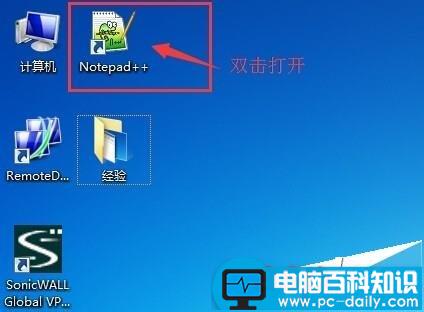
3、在菜单中找到并选中“插件”->"Plugin Manager" ->"Show Plugin Manager",在弹出的“Plugin Manager”窗口的“Available"选项卡中查找"Compare"并选中它前边的复选框,然后点击“Install"安装,如图所示:
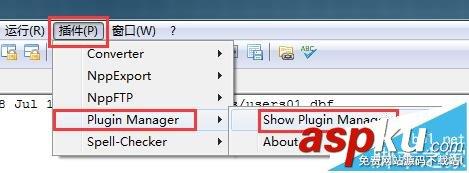
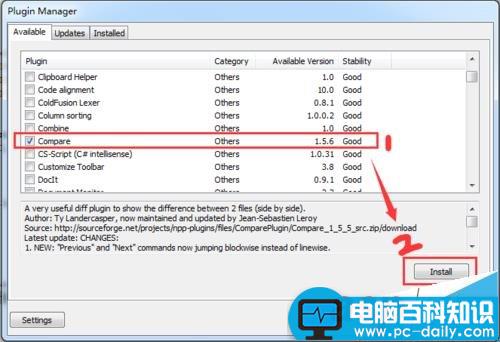
4、选中两个需要进行比较的文本文件,然后右键选择Notepad++打开这两个文本文件,如图所示:
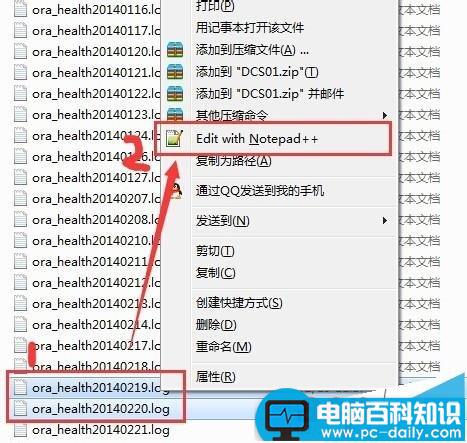
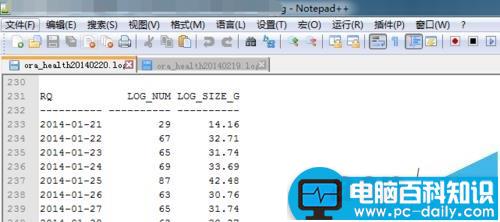
5、再次在菜单中找到并选中“插件”,你是否也发现多了一个选项“Compare", 对!这是我们之前安装的新插件,选中它并在展开的菜单中继续选择“Compare",如图所示:
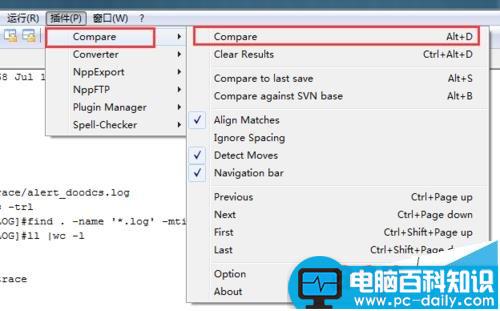
6、这时,整个Notepad++的布局发生了变化,形成了一种左右对比的布局,并且有些行还有不同的背景颜色和小图标,这些都代表着两个文本内容的不同之处,黄色"!"叹号表示有部分内容不同,绿色“+”号表示多出来的行,红色”-“表示少出来的行,如图所示:
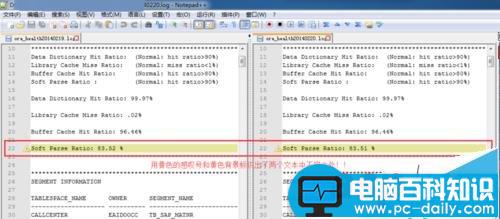


7、通过下图所示的按钮快速定位到下一个或上一个,第一个或最后一个文本内容的不同之处,把鼠标停留在按钮上就可以看到提示信息
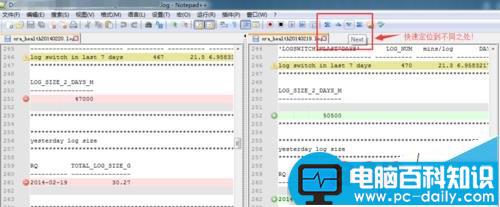
8、在菜单中找到并选中“插件”->"Compare" ->"Clear Results" 取消文本对比模式,恢复到正常布局,如图所示: